
Часто ли вы устанавливаете новые программы и игры на свой компьютер? А как часто вам приходится удалять приложения из системы? Если вы активный пользователь компьютеров, то, думаю, время от времени перед вами встаёт и та, и другая задача. Но иногда простая деинсталляция софта из Панели управления Windows не справляется с возложенными на неё функциями.
Если вы столкнулись с проблемами при попытке удалить программу с компьютера, то эта статья для вас. Возможно, предложенный ниже способ поможет вам исправить ошибки при удалении программ.
Средство устранения проблем, препятствующих установке и удалению программ

Несмотря на свою богатую историю и продуманность в деталях, система Windows тоже не является идеальной. Время от времени пользователей этой ОС беспокоят разнообразные ошибки в работе. Ситуация усугубляется ещё и огромным разнообразием софта для компьютеров, исходный код которых может быть недостаточно отлажен. Кроме того, некоторые программы могут попросту конфликтовать друг с другом при установке на одну систему. Причём ошибки способны доставить неудобства как во время установки и работы, так и во время удаления программы с компьютера.
Удаление неправильно удаленных программ. (Появляется установка при запуске пк, AutoCad 2017)
Если на вашем компьютере возникают ошибки при установке или удалении программ, то, в первую очередь, советуем вам воспользоваться средством устранения проблем непосредственно от разработчика ОС, компании Microsoft.
| ➤ | Windows 7 |
| ➤ | Windows 8 |
| ➤ | Windows 8.1 |
| ➤ | Windows 10 |
Как видите, средство работает на большинстве современных ОС.
Теперь рассмотрим типовые проблемы, которые устраняются этой утилитой.
| ✓ | Поврежденный раздел реестра в 64-разрядных операционных системах |
| ✓ | Поврежденные разделы реестра, которые управляют обновлением данных |
| ✓ | Проблемы, которые препятствуют установке новых программ |
| ✓ | Проблемы, которые препятствуют полному удалению или обновлению существующих программ |
| ✓ | Проблемы, которые препятствуют удалению программ с помощью средства «Установка и удаление программ» (или «Программы и компоненты») в панели управления |
Скачать данное средство можно как с официального сайта Microsoft, так и из прикреплённого к этой статье файла: Средство устранение проблем, препятствующих установке или удалению программ
Разархивируете исполнительный файл MicrosoftProgram_Install_and_Uninstall.meta.diagcab в удобное место на компьютере и запускаете его.
Как ИСПРАВИТЬ ЛЮБЫЕ ОШИБКИ Windows 10 в программе FixWin10
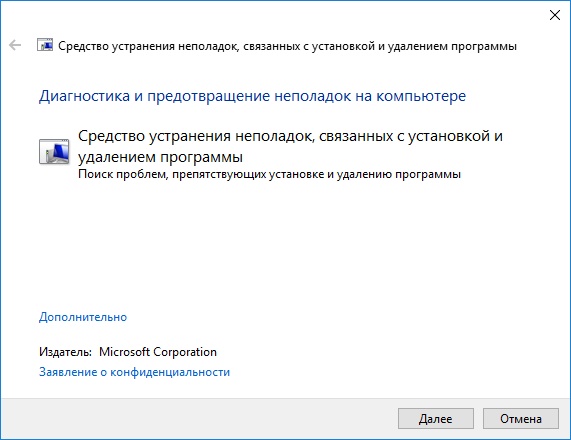
Нажимаем кнопку Далее и ожидаем окончания проверки и исправления ошибок.
Ошибки при установке и удалении программ в Безопасном режиме Windows
Если средство от Microsoft применено, а вам по-прежнему не удаётся удалить программу, или какая-то из недавно установленных программ прописалась в автозагрузку и препятствует нормальному запуску системы (подробнее об управлении автозагрузкой здесь: Автозагрузка. Добавление приложений в автозагрузку Windows), то можно попробовать деинсталлировать приложение через Безопасный режим Windows . Данный способ пригодится и в тех случаях, когда разработчик программного обеспечения сам рекомендует удалять программу именно в Безопасном режиме.
Что такое Безопасный режим, все способы запуска системы в Безопасном режиме, нюансы входа в Безопасный режим для ОС Windows 10, отличия в действиях для предыдущих версий ОС, Windows 7 и Windows XP, рассмотрены в соответствующей статье: Безопасный режим Windows. Safe mode. В рамках текущей записи мы не будем подробно на этом останавливаться.
Что ж, мы зашли в Безопасный режим , открываем меню Программы и компоненты в Панели управления Windows, находим там приложение, которое хотим деинсталлировать, нажимаем кнопку Удалить и. получаем ошибку следующего содержания:
Не удалось получить доступ к службе установщика Windows Installer. Возможно, не установлен Windows Installer. Обратитесь за помощью в службу поддержки.

Более того, если мы попробуем запустить службу Установщик Windows вручную, то получим другую ошибку
Не удалось запустить службу Установщик Windows на Локальный компьютер.
Ошибка 1084: Эта служба не запускается в безопасном режиме (Safe Mode)

Устранение ошибок запуска Windows Installer
Чтобы запустить службу Установщик Windows, необходимо внести изменения в системный реестр Windows.
Открываем редактор реестра Windows
- Запускаем утилиту Выполнить перейдя в Пуск — Все программы — Стандартные (в Windows 10 утилита Выполнить находится в каталоге Служебные), либо зажав на клавиатуре клавиши Пуск (на некоторых клавиатурах она отмечается как Win) и R
- В открывшемся окне вбиваем команду
regedit
В редакторе реестра переходим в следующую ветку:
HKEY_LOCAL_MACHINESYSTEMCurrentControlSetControlSafeBootMinimal
Если вы будете работать в безопасном режиме с загрузкой сетевых драйверов, то дальнейшие действия нужно проделывать на ветке:
HKEY_LOCAL_MACHINESYSTEMCurrentControlSetControlSafeBootNetwork
Здесь, в левой же части редактора реестра, нужно создать ещё один раздел, назвав его MSIServer
В созданный раздел, в правой части окна редактора реестра, у созданного строкового параметра (добавляем новый строковый параметр, если он не появился автоматически) в поле Значение пишем Service

Сохраняем изменения и закрываем окно редактора реестра.
Теперь вы можете запустить службу Windows Installer. Сделать это можно двумя основными способами, которые мы и рассмотрим ниже.
Запуск службы Windows Installer из командной строки
Открываем командную строку:
- На системах Windows XP, Windows Vista и Windows 7 это можно сделать из меню Пуск — Все программы — Стандартные — Командная строка

- На системах Windows 8, Windows 8.1 и Windows 10 можно нажать правой кнопкой мыши по значку Пуск на экране монитора и выбрать пункт Командная строка

В открывшейся консоли вводим команду
net start msiserver
И нажимаем клавишу Enter. Консоль выдаст вам сообщение о том, что служба успешно запущена.
Можно не вводить команду вручную, а просто запустить созданный ранее bat-файл, который прикреплён к данной статье: msiserver_start Подробнее о батниках и о том, как писать их самостоятельно, можно почитать в записи Пакетные файлы (bat, батники) Windows
Запуск Windows Installer из меню Службы
Открываем меню Службы в Windows:
- Жмём правой кнопкой на Мой компьютер (в Windows 7 проводник называется просто Компьютер , в Windows 10 — Этот компьютер ), здесь выбираем пункт Управление (в Windows 10 этот пункт находится по пути Дополнительно — Управление ). Теперь слева раскрываем меню Службы и приложения и кликаем на вариант Службы .
- Либо идём по пути Пуск — Панель управления — Система и безопасность — Администрирование — Службы
Далее в правой части окна находим службу с именем Установщик Windows, нажимаем на неё правой кнопкой мышки и жмём Запустить

На этом всё. Теперь вы можете спокойно удалить любое приложение в Безопасном режиме Windows как сторонними программами деинсталляторами, так и стандартной утилитой Установка и удаление программ в Панели управления.
Источник: miradmin.ru
Устранение проблем препятствующих установке или удалению программ

Microsoft Fix it ProgramInstallUninstall (полное название, MicrosoftFixit.ProgramInstallUninstall.RNP.Run) — бесплатная утилита для Windows, которая позволяет автоматически найти и исправить ошибки связанные с удалением старых программ или установкой новых.
При запуске, используя средство диагностики, утилита выполнит на компьютере поиск определённых неполадок. После этого, Microsoft Fix it ProgramInstallUninstall автоматически исправит найденные проблемы и проверит применение исправлений. И напоследок, уточнит, исправлена ли проблема, и если нет, предложит дополнительные варианты решения ошибки.
Размер файла:
Имя файла:
Дата создании:
Скачиваний:
Утилита Microsoft Fix it ProgramInstallUninstall очень проста в использовании, благодаря чему, даже неопытный пользователь может исправить сложные ошибки связанные с удалением или установкой программ. Вот список проблем, которые могут быть исправлены с помощью этой утилиты:
- Удаляет поврежденный раздел реестра в 64-разрядных операционных системах.
Исправляет повреждённые разделы реестра Windows, которые управляют данными, связанными с обновлением и исправлением программных компонентов.
Устраняет проблемы, которые препятствуют установке новых программ.
Устраняет проблемы, которые препятствуют полному удалению программ, блокирующих впоследствии установку новых программ и обновлений.
Данное действие решает большинство проблем, связанных со службой Windows Installer, и не затрагивает ранее установленные с использованием данной службой программы.
Или:
По иконке «Мой компьютер», выбрав пункт «Управление», и в появившейся панели отыскав «Службы приложения».- «службы «- «Windows Installer» Или «Установщик Windows» и посмотрите её статус. Статус должен быть «Позволяет». Если он отличен от «работает» — запустите службу вручную, заодно поставьте ей параметр «Запуск в ручную».)
Выполните повторную регистрацию службы Windows Installer.
Данное действие решает большинство проблем, связанных со службой Windows Installer,
и не затрагивает ранее установленные с использованием данной службой программы.
Для повторной регистрации службы Windows Installer выполните следующие действия:
1. Нажмите кнопку Пуск и выберите пункт Выполнить.
2. В поле Открыть введите команду: «msiexec /unregister» (без кавычек) и нажмите кнопку OK.
3. Нажмите кнопку Пуск и выберите пункт Выполнить.
4. В поле Открыть введите команду: «msiexec /regserver» (без кавычек) и нажмите кнопку OK.
5. Правой кнопкой на Мой компьютер—Управление—Службы и приложения—службы
Windows Installer в положение вручную.
Если не помогло:
1. Правой кнопкой на Мой компьютер—Управление—Службы и приложения—службы
2. Цindows Installer — остановить службу.
3. Попробовать установить Windows Installer 3.1, возможно, повредился существующий и установка более нового поможет.
4. Правой кнопкой на Мой компьютер—Управление—Службы и приложения—службы —Windows Installer в положение вручную.
1С удаление: Указанная учетная запись уже существует
При установке новых и удалении старых Платформ 1С может возникнуть ситуация, препятствующая выполнению этих операций. Прочитав статью, вы узнаете, как исправить ошибку «Указанная учетная запись уже существует», возникающую при удалении Платформы 1С.
Как правильно удалять Платформу 1С
Правильное удаление старой Платформы 1С, рекомендуемое разработчиками, производится через Приложения
настроек ОС: кнопка ПУСК — Настройки управления («шестеренка») — Приложения
.

Просто удалять папку с установленными Платформами 1С на компьютере неправильно. В Реестре Windows остаются ссылки на удаляемые программы, которые приводят к ошибкам работы с программами, в том числе и той, которую мы рассматриваем в этой статье.

Тем не менее, даже при правильном удалении Платформы 1С ошибки все равно могут возникать, пусть и нечасто. Рассмотрим, как действовать в таких случаях.
При удалении Платформы 1C через раздел Приложения
появляется сообщение:
- Указанная учетная запись уже существует
.
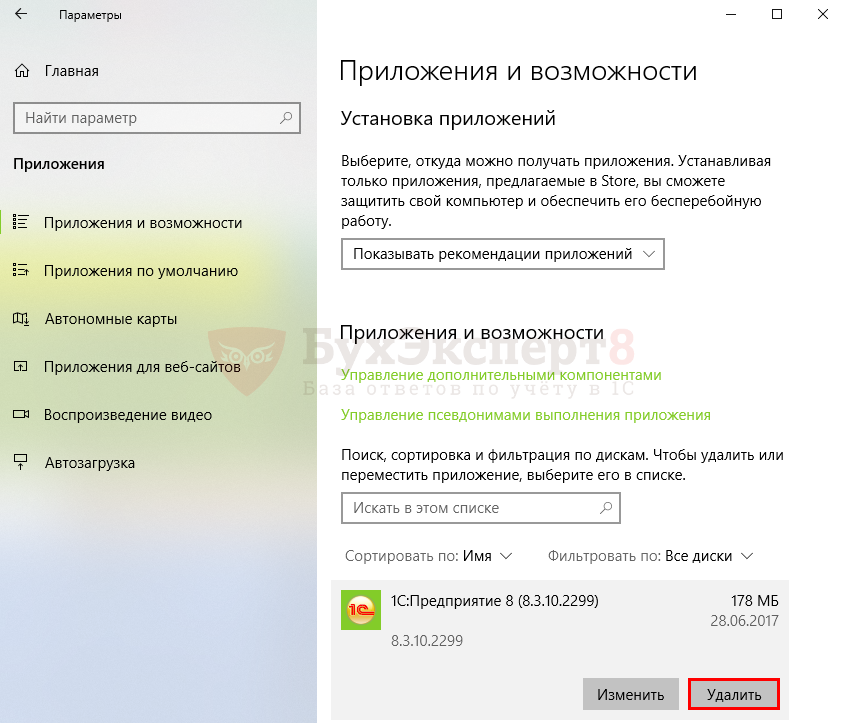
Данная ошибка не связана непосредственно с 1С и возникает при удалении совершенно разных программ, не только Платформ 1С.
Наибольший всплеск этой ошибки был зафиксирован при переходе пользователей на Windows 10. Именно после обновления на Windows 10 при установке и удалении некоторых программ начали появляться сообщения Указанная учетная запись уже существует
. И если при установке новой программы можно было, удалив старую, все-таки успешно установить ее, то при удалении программы круг замыкался: программу не удавалось удалить по причине той же самой ошибки.
Причины возникновения ошибки
Существует огромное количество программного обеспечения для использования на компьютере. Установленные программы могут отлично работать на старых версиях Windows, а после перехода на новые версии Windows иногда требуют доработки под новые правила. Кроме того, нередки ситуации, когда программы конфликтуют друг с другом при установке на одну систему.
Поэтому удаление старых программ при переходе на новые версии — привычное пользователям дело. С проблемами, которые при этом возникают, нужно уметь справляться.
БухЭксперт8
советует воспользоваться средством устранения проблем непосредственно от разработчика Windows — компании Microsoft для исправления ошибок при установке или удалении программ.
Рассмотрим следующие инструменты устранения ошибки:
- встроенная компонента ОС Устранение неполадок Windows;
- Мастер устранения неполадок Microsoft.
Встроенная компонента ОС
Пошаговая инструкция использования встроенной компоненты ОС Устранение неполадок Windows
Шаг 1. В меню Пуск
выберите Параметры
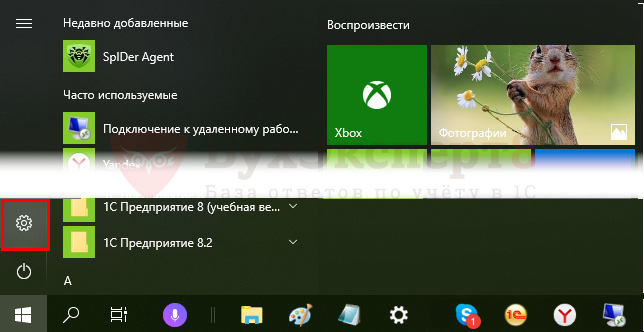
Шаг 2. Перейдите на вкладку Обновление и безопасность
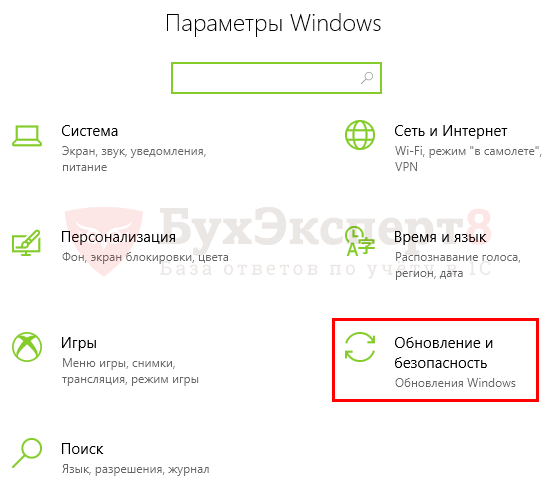
Шаг 3. На вкладке Устранение неполадок
просмотрите список ошибок, которые соответствуют типу проблемы.
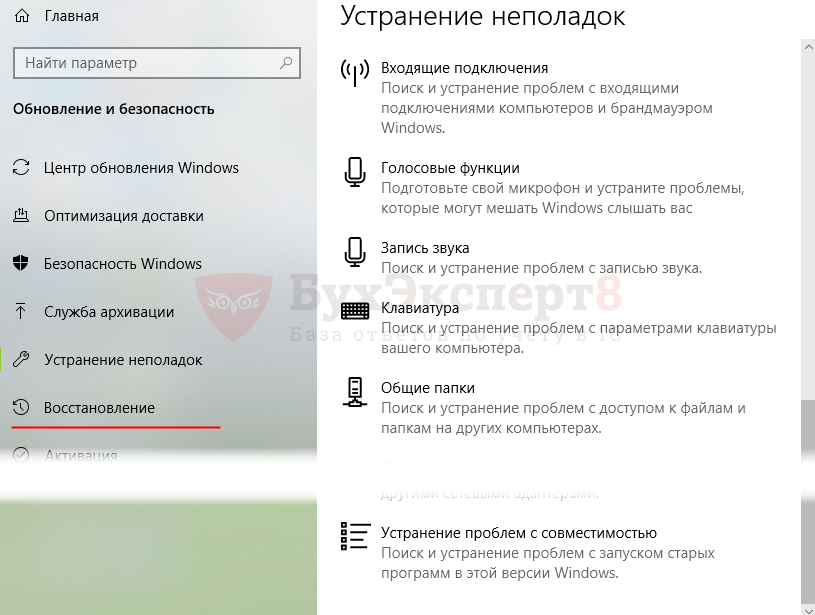
Прямо из странички можно запустить поиск решений проблемы.
Мастер устранения неполадок Microsoft
Если решить проблему с помощью встроенной компоненты ОС не удалось, установите на компьютере Мастер устранения неполадок
Пошаговая инструкция запуска Мастера устранения неполадок
и устранения проблемы.
Шаг 1. Перейдите на страничку поддержки Windows и устранения проблем Microsoft по ссылке Устранение проблем, препятствующих установке или удалению программ.
На указанной страничке вы найдете программу для автоматического исправления ошибок, в том числе поврежденных разделов Реестра Windows, препятствующих установке или удалению программ на вашем компьютере.
Мастер устранения неполадок
подходит для операционных систем Windows 7, Windows 8.1, Windows 10.
Шаг 2. Скачайте программу устранения проблем, препятствующих установке или удалению программ по кнопке Скачать
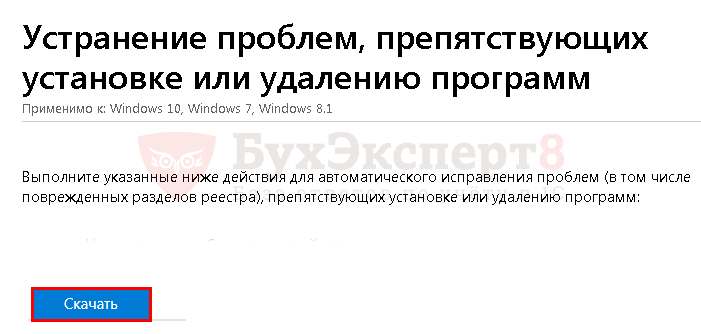
Шаг 3. Запустите Мастер устранения неполадок
и следуйте шагам проверки.
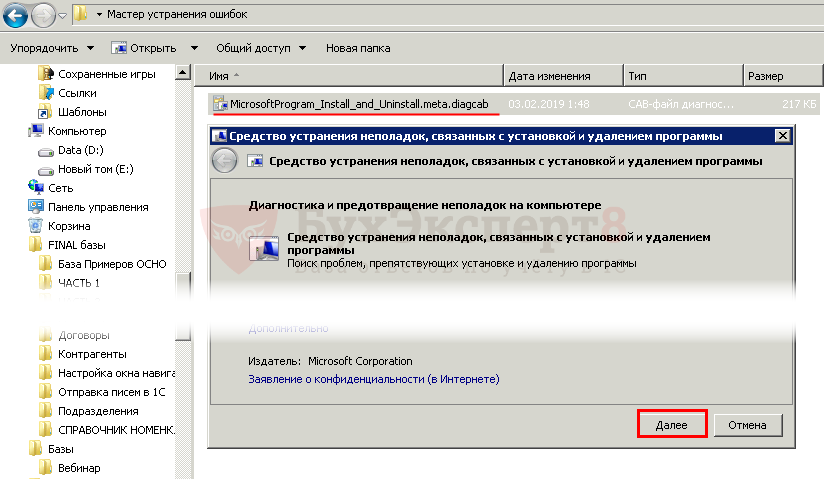
Шаг 4. На вопрос Мастера устранения неполадок
о месте возникновения проблемы выберите пункт:

Шаг 5. В списке программ выберите ту, при удалении которой происходит ошибка.

Шаг 6. Запустите автоматическое удаление программы и чистку ссылок на нее в Реестре Windows.

Дождитесь завершения работы Мастера устранения проблем
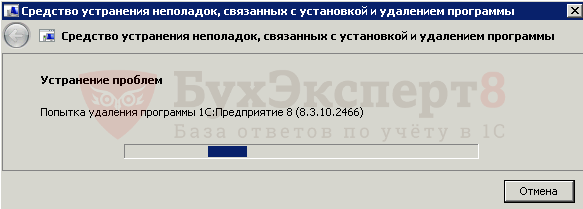
В большинстве случаев Мастер устранения неполадок
отлично справляется с данной ошибкой.
Если предложенные инструменты не помогли, ситуацию для исправления лучше передать специалистам, они найдут в Реестре Windows ссылки на упоминание удаляемой программы и вручную вычистят их. Самостоятельно эту работу проводить не рекомендуется, есть риск нарушить работу ОС при непрофессиональной корректировке данных.
- Установка запрещена на основании системной политики 1С 8.3
- Обнаружено неправомерное использование данного программного продукта в 1С: как убрать
- Ошибка ввода пинкода. Пинкод не укомплектован в 1С 8.3
- Печатная форма недоступна 1С 8.3 при вызове внешней печатной формы
- Записи регистра сведений стали неуникальными при обновлении 1С
Если Вы еще не являетесь подписчиком системы БухЭксперт8:
После оформления подписки вам станут доступны все материалы по 1С Бухгалтерия, записи поддерживающих эфиров и вы сможете задавать любые вопросы по
1С.
sql-server — Как разрешить «указанную учетную запись уже существует» при установке SQL Server 2008 R2
У меня недавно возникла проблема при установке Visual Studio 2012 и SQL Server 2008 R2 на новую машину разработки. Моя последовательность установки была Visual Studio 2012, затем установите SQL Server 2008 R2.
Произошла ошибка в середине установки SQL Server:
Указанная учетная запись уже существует.
Я потратил свой день, пытаясь исправить эту проблему.
3
ответа
Сначала выполните поиск в журнале установки. В моем случае это было по следующему пути:
В этом журнале я нашел следующие записи:
Затем я нашел файл sqlncli.msi
и открыл командную строку для выполнения этой команды:
Затем я удалил собственный клиент SQL Server и снова выполнил установку для SQL Server.
Относительно того, где указывается, что причиной является собственный клиент SQL — ошибка на самом деле возникает при попытке установить более новый клиент SQL. Решение похоже: перейдите в «Установка и удаление программ» , а затем удалите старый клиент SQL и повторите попытку. Не нужно прерывать установку.
После того как старый клиент Native Client был удален, установка, похоже, протекает без каких-либо проблем.
Для полноты: Это также происходит, когда исходный пакет msi имеет другое имя.
Если вы установили myproductV1.msi, а затем попытались обновить его, используя
работает так, как ожидалось. Но при использовании
он не справляется с указанной ошибкой. Предполагая, что изменяется только имя файла. Содержимое (особенно все GUIDS) остается тем же самым
Похожие вопросы
Как разрешить ошибку FTP «Не удалось получить список каталогов» для учетной записи администратора в IIS 7.5
nginx не может разрешить восходящие имена при перезагрузке, даже если они разрешают ОС
Полученный баланс счета против сохраненного баланса счета для простого банковского счета?
Отправляя эфир из учетной записи в Node1 в другую учетную запись в Node2, оба узла работают в одной сети
Как я могу проверить свою учетную запись PayPal, не предоставляя им прямой доступ к моему банковскому счету?
Как включить отмененную учетную запись пользователя учетной записи Adwords в приглашенную учетную запись?
Как отправить транзакцию смарт-токена из одной учетной записи в другую учетную запись с использованием интерфейса JSON RPC
В Windows 7 можно сделать UAC в приглашении учетной записи администратора для пароля, точно так же, как ограниченная учетная запись?
Почему у меня есть учетная запись «libvirt qemu» в настройках учетной записи Lock /Switch в Ubuntu 16.04?
Передача эфира со счета на счет с умным контрактом не работает
Заметки из учетной записи iCloud не синхронизируются с устройствами при добавлении в качестве дополнительной учетной записи
Сброс пароля пользователей в Active Directory с помощью учетной записи администратора домена или другой учетной записи службы
Требуется ли текстовое сообщение, если информация учетной записи будет потеряна как для профиля Facebook, так и для соответствующей учетной записи электронной почты?
Ошибка: учетная запись заблокирована. Попытка отправить эфир из одной учетной записи в другую, Локальный узел в Private Blockchain
Попросить пользователя взять деньги с расчетного счета и перевести его на сберегательный счет
Почему вы используете учетную запись управляемого сервиса, а не виртуальную учетную запись в SQL Server 2012?
Моя учетная запись Gmail, доступная с IP-адреса Microsoft, взломана?
Моя учетная запись Gmail, доступная с IP-адреса Microsoft, взломана?
Как удалить личную учетную запись Google с тем же адресом, что и учетная запись Apps?
Источник: planshet-info.ru
После обновления до Windows 10 программа не удаляется или не переустанавливается

Обновил до Windows 10 три компьютера: два дома и один рабочий. В процессе работы надо было обновить программу, которая требует установки дополнительной программы (Microsoft Build Tools 2013). Я точно помню, что дополнительная программа была установлена, но мне сообщают об обратном. Заглянул в установленные программы, и она действительно была в списке установленных программ.
Решил я её удалить и снова установить, но … установщик постоянно выдавал ошибку. Как итог я не мог ни установить, ни удалить программу. Долго мучился, но выход нашёл.
До этого была установлена Windows 7 и автоматическое обновление до Windows 10 видимо проходит не так гладко, как об этом говорит Microsoft и не всё корректно переносится.
Для исправления проблемы я скачал программу от Microsoft, которая устраняет проблемы, препятствующие установке или удалению программ. В общем она правит допущенные ими же ошибки. Программу можно скачать с официального сайта Microsoft.
Запускаем программу и нажимаем «Далее»:

В следующем окне выбираем то что нам нужно сделать, если у нас проблемы с удалением программы, то выбираем «Удаление»:

После того как выбрали, что нам делать, «Удаление» или «Установка» мы на следующем шаге выбираем программу, которую нам надо исправить и нажимаем «Далее»:

В следующем окне мы выбираете «Да, попробовать удалить» независимо от того, что мы выбирали на предыдущем шаге. Далее начнётся исправление проблемы:
Утилита не производит удаление программ, а исправляет проблему, связанную с удалением, хоть и есть пугающая ссылка «Да, попробовать удалить», а программу мы потом сами удаляем через установку и удаление программ Windows.
В следующем окне нажимаем «Закрыть»:

Если нам надо провести исправление следующей программы, то снова запускаем утилиту.
Нюансы
Есть нюансы. Я удалял Microsoft Visual Studio 2015. Она не удалялась так как сообщала, что не может установить предварительно ряд программ. Поэтому предварительно я исправлял установку всех программ, о которых мне студия сообщила, а уже потом исправлял удаление самой студии:

Это длилось долго и изнурительно, так как при очередном запуске, после исправления, Microsoft Visual Studio выводила очередной список программ, с которыми проблема. Поэтому многим разработчикам не повезёт, если возникнут проблемы с Microsoft Visual Studio, после обновления до Windows 10, так как они потратят много времени.
Часто продукты Microsoft ссылаются на проблему с другим своим продуктом, который необходимо будет предварительно исправить.
Будьте внимательны и обращайте на такие нюансы внимание.

Предыдущая запись

Следующая запись
Ещё публикации из этой рубрики:
Установка ONLYOFFICE Docs и интеграция с NextCloud
Установка Transmission на FreeBSD
Установка Jellyfin на FreeBSD
Установка BookStack на CentOS
Установка Gitea на CentOS с помощью Snap
Установка PostgreSQL на FreeBSD
Последние записи
 Установка ONLYOFFICE Docs и интеграция с NextCloud
Установка ONLYOFFICE Docs и интеграция с NextCloud Установка Transmission на FreeBSD
Установка Transmission на FreeBSD Встроенная в TrueNAS виртуальная машина не выходит в сеть
Встроенная в TrueNAS виртуальная машина не выходит в сеть
Копирование материалов разрешено только при наличии активной ссылки на первоисточник.
Источник: victorz.ru